-
-
-
iOSおよびmacOSプロファイルのインポートデバイスポリシー
-
This content has been machine translated dynamically.
Dieser Inhalt ist eine maschinelle Übersetzung, die dynamisch erstellt wurde. (Haftungsausschluss)
Cet article a été traduit automatiquement de manière dynamique. (Clause de non responsabilité)
Este artículo lo ha traducido una máquina de forma dinámica. (Aviso legal)
此内容已经过机器动态翻译。 放弃
このコンテンツは動的に機械翻訳されています。免責事項
이 콘텐츠는 동적으로 기계 번역되었습니다. 책임 부인
Este texto foi traduzido automaticamente. (Aviso legal)
Questo contenuto è stato tradotto dinamicamente con traduzione automatica.(Esclusione di responsabilità))
This article has been machine translated.
Dieser Artikel wurde maschinell übersetzt. (Haftungsausschluss)
Ce article a été traduit automatiquement. (Clause de non responsabilité)
Este artículo ha sido traducido automáticamente. (Aviso legal)
この記事は機械翻訳されています.免責事項
이 기사는 기계 번역되었습니다.책임 부인
Este artigo foi traduzido automaticamente.(Aviso legal)
这篇文章已经过机器翻译.放弃
Questo articolo è stato tradotto automaticamente.(Esclusione di responsabilità))
Translation failed!
iOSおよびmacOSプロファイルのインポートデバイスポリシー
iOSおよびmacOSデバイス用のデバイス構成XMLファイルをXenMobileにインポートできます。XMLファイルには、Apple Configuratorを使用して作成するデバイスセキュリティポリシーおよび制限が含まれます。
この記事で説明するように、Apple Configuratorを使用してiOSデバイスをSupervisedモードにできます。Apple Configuratorを使用した構成ファイルの作成について詳しくは、Apple社の「Configurator Support」を参照してください。
このポリシーを追加または構成するには、[構成]>[デバイスポリシー] の順に選択します。詳しくは、「デバイスポリシー」を参照してください。
iOSおよびmacOSの設定
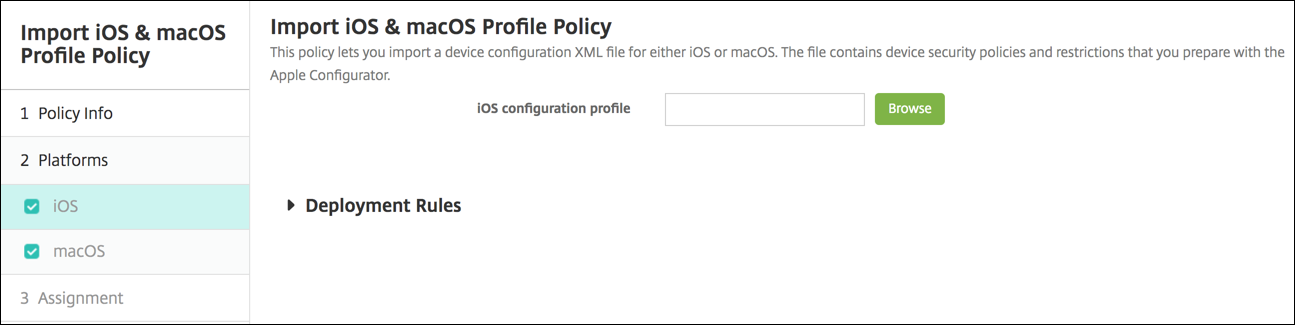
- iOS構成プロファイルまたはmacOS構成プロファイル: [参照] をクリックしてインポートする構成ファイルの場所へ移動し、対象ファイルを選択します。
Apple Configuratorを使用してiOSデバイスをSupervisedモードにする
Apple Configuratorを使用するには、AppleコンピューターでmacOS 10.7.2以降を実行している必要があります。
重要:
デバイスをSupervisedモードにすると、特定のバージョンのiOSがデバイスにインストールされ、以前に保存されたユーザーデータまたはアプリがデバイスから完全に消去されます。
-
iTunesからApple Configuratorをインストールします。
-
iOSデバイスをAppleコンピューターに接続します。
-
Apple Configuratorを起動します。監視の準備が整っているデバイスがあることがConfiguratorに表示されます。
-
デバイスの監視の準備を行うには:
-
[監視] コントロールを [オン] に切り替えます。構成を定期的に再適用することによって継続的にデバイスを管理する場合は、この設定を選択することをお勧めします。
-
必要に応じてデバイスの名前を指定します。
-
最新バージョンのiOSをインストールする場合、[iOS]ボックスの一覧で [最新] を選択します。
-
-
デバイスの監視の準備が整ったら、[準備] をクリックします。
共有
共有
This Preview product documentation is Citrix Confidential.
You agree to hold this documentation confidential pursuant to the terms of your Citrix Beta/Tech Preview Agreement.
The development, release and timing of any features or functionality described in the Preview documentation remains at our sole discretion and are subject to change without notice or consultation.
The documentation is for informational purposes only and is not a commitment, promise or legal obligation to deliver any material, code or functionality and should not be relied upon in making Citrix product purchase decisions.
If you do not agree, select I DO NOT AGREE to exit.